MKV
Все Темы
- Пользователи Камеры
- Любители Путешествий
- Инструменты ИИ
-
- Любители фильмов
- Праздники
- Пользователи DVD
- Пользователи социальных Сетей
- Фотография
- Креативный Дизайн
- Учащимся и преподавателям
- Больше Решений
Как записать MKV на DVD на Mac
Автор: Юлия Юрьевна • 2025-10-23 21:14:09 • Проверенные решения
Независимо от того, являетесь ли вы пользователем ПК или Mac, рано или поздно вам понадобится конвертировать видео в различные форматы. Например, вам может потребоваться записать файлы MKV на DVD для воспроизведения на DVD-плеере. Для этого вам будет необходимо конвертировать MKV в DVD. Кроме того, запись MKV в DVD также облегчает создание физической резервной копии и позволяет создать коллекцию ваших видео. Если вы ищете универсальный конвертер MKV в DVD для Mac или Windows, то вы попали по адресу. В этой статье рассказывается, как легко записать файлы MKV на DVD на Mac за несколько простых шагов.
Часть 1. Лучший способ записать MKV на DVD на Mac
Wondershare UniConverter (также известный как Wondershare Video Converter Ultimate) - самый впечатляющий видео конвертер среди всех в Интернете. Программа позволяет пользователям конвертировать файлы практически в любой выходной формат. Скорость конвертации невероятна, и вы можете одновременно конвертировать столько файлов, сколько захотите, без каких-либо ограничений. Это лучшая программа, которая поддерживает конвертацию MKV в DVD без потери качества. Хотя из названия может показаться, что программа является только конвертером видео, она обладает и другими полезными функциями.
Wondershare UniConverter - Универсальный видеоконвертер
-
Записывайте MKV и другие 1000+ форматов на DVD, включая MP4, MOV, AVI, WMV, FLV и т. д.
-
Конвертирует в 30 раз быстрее и с более высоким качеством, чем другие распространенные аналоги.
-
Сжатие и конвертация более 1000 видео/аудио форматов, включая MKV/MP4/MOV/AVI/WMV/MPEG.
-
Панель инструментов с дополнительными функциями, такими как Screen Recorder, VR Converter, GIF Maker, Fixing Media Metadata и другими.
-
Поддерживаемые ОС: Windows 10/8/7/XP/Vista, macOS 11 Big Sur, 10.15 (Catalina), 10.14, 10.13, 10.12, 10.11, 10.10, 10.9, 10.8, 10.7.
Шаги по записи MKV на DVD на Mac
Шаг 1 Запустите Wondershare UniConverter Mac и импортируйте видео MKV.
Откройте программу на своем Mac и щелкните значок + Добавить файлы в разделе DVD Burner, чтобы загрузить видео MKV для записи. Вы также можете перетаскивать файлы. Видео из раздела «Готово» также могут быть добавлены для записи DVD.
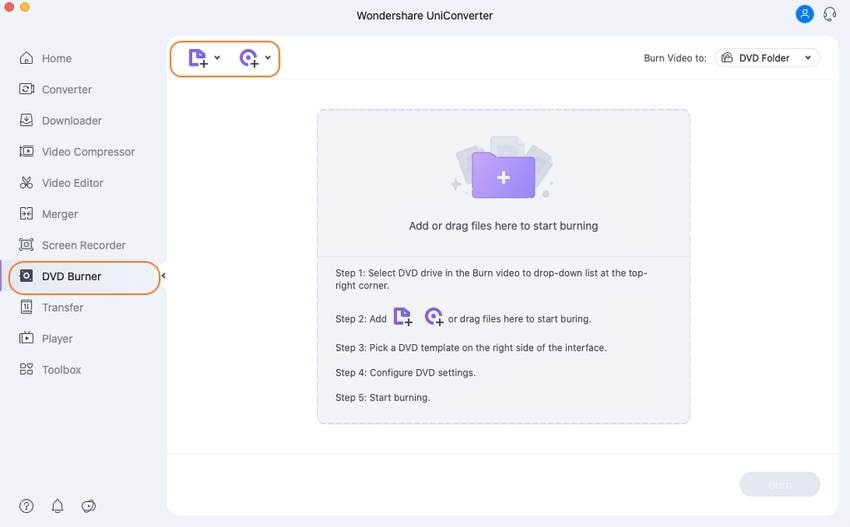
Шаг 2 Выберите шаблоны DVD.
После добавления файлов MKV в интерфейс необходимо выбрать дизайн шаблона. На правой панели вы можете увидеть доступные дизайны, перемещая стрелку влево и вправо . Отобразится название дизайна и миниатюрное изображение.
Щелкните значок «Редактирования» рядом с названием шаблона, чтобы открыть всплывающее окно, которое можно использовать просмотра других дизайнов и добавления фонового изображения или музыки на диск.
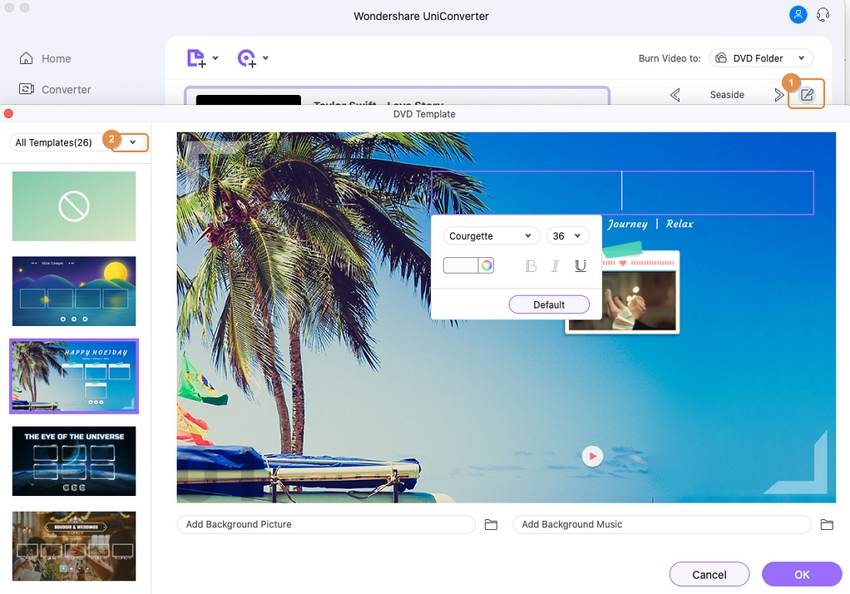
Шаг 3 Настройте параметры конвертации MKV в DVD.
Затем задайте имя вашего диска на вкладке «Метка DVD». Кроме того, в раскрывающемся списке выберите нужные параметры для Типа меню, Соотношения сторон, ТВ-стандарта и Качества.
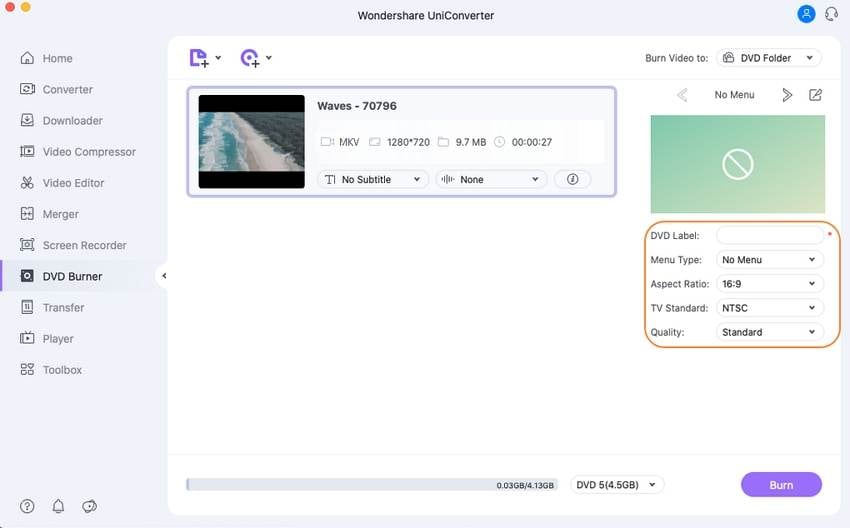
Шаг 4 Запишите MKV на DVD на Mac.
Вставьте пустой DVD в свой Mac, а затем выберите опцию диска на вкладке «Записать видео в» в правом верхнем углу. Наконец, нажмите кнопку «Записать», чтобы быстро начать запись MKV на DVD на Mac.
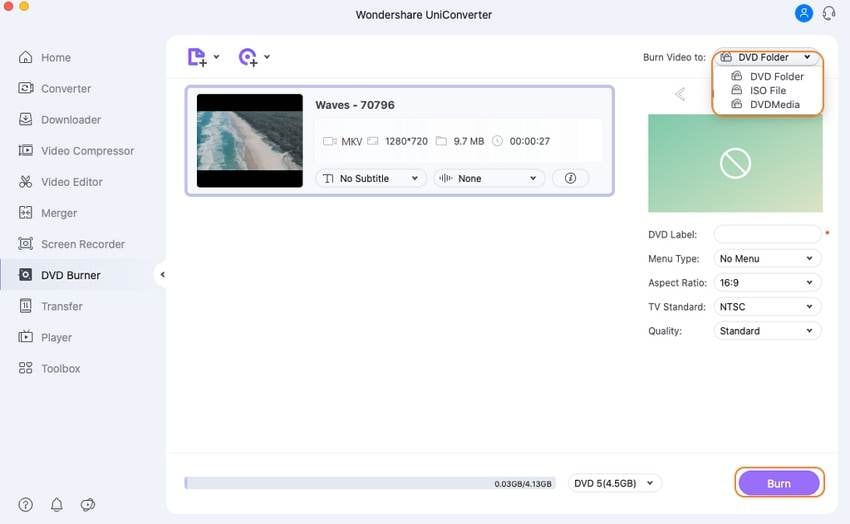
Скачать бесплатно Скачать бесплатно
Wondershare UniConverter (первоначально Wondershare Video Converter Ultimate)
- Конвертация видео без потери качества с полным ускорением GPU;
- Сжатие видео с нужным размером и качеством для воспроизведения на мобильных устройствах, обмен информацией в социальных сетях, отправка электронных писем и другие цели;
- Качественный рекордер экрана 1:1 с несколькими вариантами записи;
- Скачивание видео с более чем 10 000 сайтов обмена видео для автономного удовольствия, или конвертирование их в совместимые форматы для воспроизведения на телевизорах, смартфонах или других устройствах;
- Мощный набор инструментов помогает вам легко создавать и редактировать DVD-файлы.
- Вы найдете более мощные функции в наборе инструментов Wondershare UniConverter и наслаждайтесь большим удобством в ваших ежедневных видео-задачах.
Часть 2. Как записать MKV на DVD на Mac бесплатно
В интернете доступен ряд бесплатных инструментов для записи видео на DVD. Это программное обеспечение можно установить и использовать бесплатно, оно предлагает основные функции записи дисков. В этом разделе вы узнаете о популярных решениях для вашей системы Mac.
1. iDVD
iDVD - это приложение для пользователей Mac, разработанное Apple, которое упрощает создание DVD-дисков. Фильмы QuickTime, цифровые фотографии и музыкальные файлы MP3 можно записать на диск и затем воспроизвести его на DVD-плеере. Если приложение iDVD установлено на вашей системе Mac, выполните следующие действия для записи видео MKV на DVD.
Как записать MKV на DVD с помощью iDVD на Mac
Шаг 1: Запустите приложение iDVD на вашем Mac и вставьте чистый DVD в привод.
Шаг 2: В интерфейсе приложения выберите тему меню. Вы также можете настроить меню, добавив музыку или изображения.
Шаг 3: Перетащите видео MKV, которое вы хотите записать, в область меню DVD.
Шаг 4: Наконец, нажмите кнопку «Записать», чтобы начать процесс.
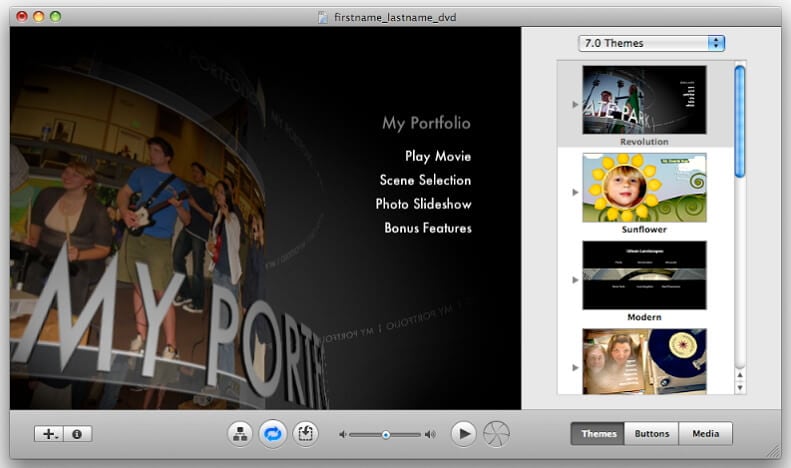
2. Wondershare Free Video Converter
Это бесплатная версия программного обеспечения UniConverter Ultimate, которая позволяет быстро и просто записывать MKV, а также другие видеофайлы на DVD-диск. Видео также можно записать в файл ISO или папку DVD в высоком качестве. Имеется возможность настроить меню диска с помощью шаблонов DVD. Программа работает на Windows и Mac, а на обработанные файлы добавляется водяной знак.
Пошаговая инструкция по бесплатной записи MKV на DVD на Mac
Шаг 1: Запустите программу на вашем ПК. Выберите раздел Запись и нажмите кнопку +Добавить файлы, чтобы импортировать MKV-видео.
Шаг 2: В правой части интерфейса программы выберите желаемый дизайн шаблона, перемещая стрелки вправо и влево.
Шаг 3: Введите имя DVD и выберите настройки для типа меню, соотношения сторон, ТВ-стандарта и качества.
Шаг 4: На вкладке «Записать видео в:» в правом верхнем углу выберите опцию DVD, а затем нажмите кнопку «Записать», чтобы начать процесс.
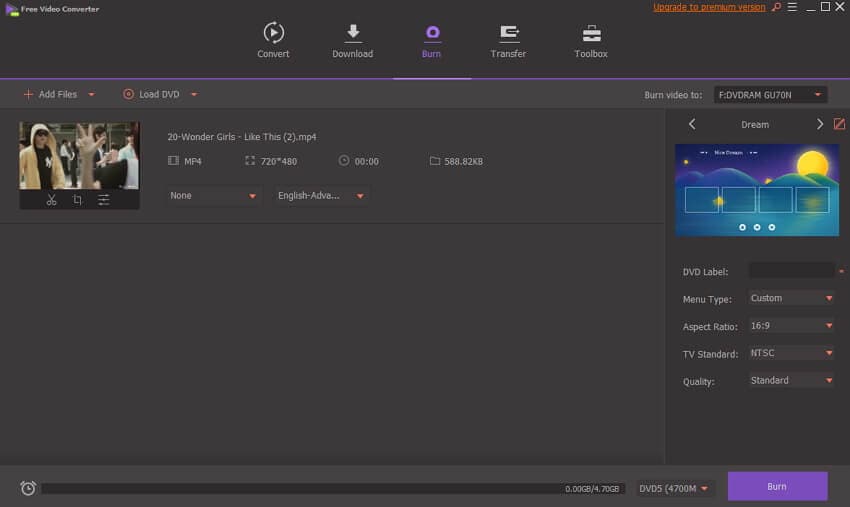
Ваш полный набор видеоинструментов
 Пакетное преобразование MOV в MP4, AVI, 3GP и наоборот легко.
Пакетное преобразование MOV в MP4, AVI, 3GP и наоборот легко. 


Юлия Юрьевна
Главный редактор